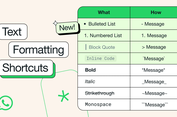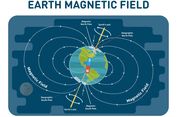5 Trik Tersembunyi di Microsoft Excel, Bikin Kerja Jadi Cepat
Meski kerap dianggap rumit, Microsoft Excel memungkinkan pengguna untuk bekerja dengan lebih mudah dan cepat.
Kendati demikian, kemungkinan banyak pengguna yang belum mengetahui trik tersembunyi di Microsoft Excel untuk mengubah spreadsheet sederhana.
1. Baris baru dalam sel tunggal
Dikutip dari Interesting Engineering, terkadang sebuah teks mungkin perlu diteruskan ke baris berikutnya.
Jika Anda pernah mencoba melakukan ini, saat Anda menekan enter, Excel membaca ini saat Anda berpindah ke sel berikutnya dan menyisipkan teks berikut di sana.
Namun, Anda mungkin tidak mengetahui bahwa Anda dapat menekan ALT + Enter untuk menambahkan baris teks baru ke sel yang sama.
2. Penghitungan cepat
Sebagian besar dari kita mungkin mengalami masalah membutuhkan jumlah dari dua sel yang berbeda, tetapi tidak ingin melalui kesulitan menulis formula baru di sel lain untuk itu.
Untuk melakukannya, klik sel pertama, lalu tahan CTRL sambil mengklik sel berikutnya. Jumlah dari kedua sel ini akan secara otomatis muncul di bilah status di bawah.
Anda juga dapat mengklik kanan dan menemukan fungsi lain seperti rata-rata (AVG) dan Minimum (MIN).
3. Bekukan panel
Jika Anda bekerja dengan spreadsheet data yang besar, seringkali sulit untuk menafsirkannya jika tidak memiliki baris judul yang menampilkan informasi penting.
Dibandingkan menggulir kembali ke atas atau ke samping setiap kali Anda memerlukan informasi, Anda dapat menggunakan fungsi panel beku untuk mengunci baris dan kolom.
Fitur ini terletak di menu "View > Window > Freeze Panes", Anda selanjutnya dapat memilih baris atau kolom yang ingin Anda bekukan.
Ini hanya berfungsi pada baris atau kolom pertama lembar Excel, jadi pastikan Anda memiliki data yang diperlukan di sana.
4. Membuat rumus lebih mudah dipahami
Jika spreadsheet Anda menyertakan banyak rumus atau bahkan hanya beberapa rumus yang rumit, hal ini mungkin akan sangat membingungkan.
Untuk memperjelas, Anda dapat menetapkan nama seperti 'Nomor Referensi' atau 'Koefisien' ke sel atau grup sel, dan menggunakan nama ini dalam rumus.
Untuk melakukannya, pilih sel yang ingin Anda beri nama dan buka "Formulas > Define Name". Selanjutnya, Anda dapat memasukkan nama yang Anda inginkan dan klik oke, tetapi jangan gunakan angka apa pun .
Jika Anda menamai sel 'Nomor Referensi', untuk menggunakannya dalam rumus, cukup ketik "=Nomor Referensi*A2" atau variasi lainnya.
5. Trik klik dua kali
Excel memiliki banyak fitur bawaan yang dioperasikan melalui klik ganda pada area tertentu.
Jika Anda mengklik dua kali pada pemisah kolom di bagian atas, itu akan menyesuaikan ukuran kolom secara otomatis agar sesuai dengan data.
Anda dapat menuju ke sel terakhir dalam kolom atau baris dengan mengklik dua kali batas sel dari sel pertama di baris atau kolom tersebut. Ini akan secara otomatis membuat Anda melompat ke sel terakhir dalam rangkaian.
Jika Anda memiliki rangkaian data yang secara otomatis bertambah atau berkurang dengan pola, Anda tidak perlu memasukkan setiap nilai secara manual.
Cukup ketik 2 sel, lalu pilih dan klik dua kali di pojok bawah saat ikon plus muncul. Ini akan mengisi data secara otomatis ke setiap kotak yang memiliki data di sebelahnya.
https://www.kompas.com/tren/read/2023/01/15/100000165/5-trik-tersembunyi-di-microsoft-excel-bikin-kerja-jadi-cepat